电脑360浏览器打不开网页怎么解决 360浏览器打不开网页的解决办法
更新时间:2023-12-19 15:01:34作者:xiaoliu
在如今数字化时代,电脑和互联网已经成为我们生活中不可或缺的一部分,有时候我们可能会遇到一些问题,例如使用360浏览器时无法打开网页。这个问题可能会给我们的工作和生活带来诸多不便。如何解决这个问题呢?在本文中我们将为大家介绍一些解决360浏览器打不开网页问题的方法,希望能够帮助到大家。
操作方法:
1.首先,我们在自己的电脑桌面上找到360浏览器。单击鼠标右键点击属性,也可以按快捷键R直接找到属性哦。
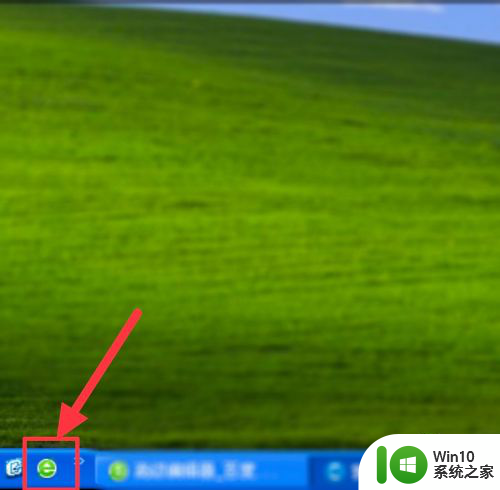
2.点击属性之后,我们点击上面一行的快捷方式。然后点击下面的查找目标就可以了哦。只有点击查找目标才能进行后面的操作哦。
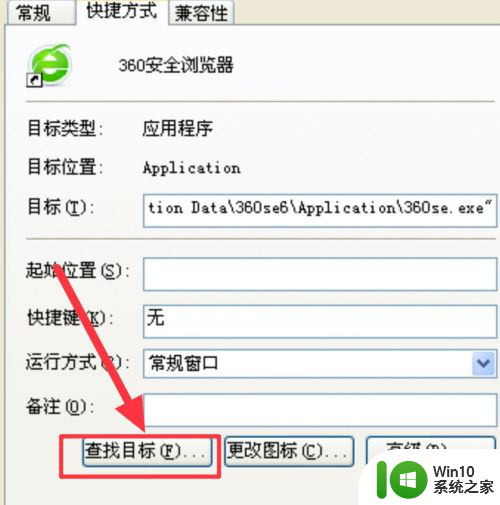
3.然后,我们会看到很多关于360的文件夹。这时候我们找到名字为10.0.2364.0的文件夹打开。小编提示大家版本不一样,文件夹的名字也会不一样哦。
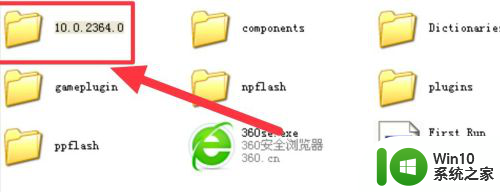
4.打开文件之后,我们找到一个小图标是红色十字的打开。千万别点错了呦,否则无法修复网页的问题呢。
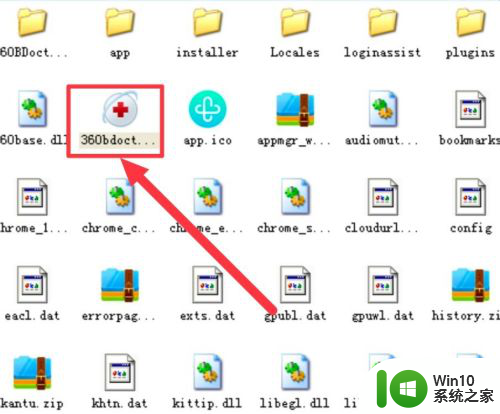
5.最后,我们在浏览器功能异常前面的框子打对号就可以了哦。点击立即修复就成功解决了浏览器打不开的问题呢。是不是很简单呢,快把这个办法告诉给身边打不开浏览器网页的朋友吧。
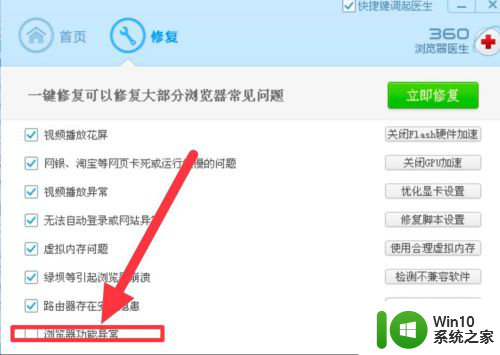
以上是关于解决电脑360浏览器无法打开网页的全部内容,如果你遇到相同的情况,请参照我的方法来处理,希望对大家有所帮助。
电脑360浏览器打不开网页怎么解决 360浏览器打不开网页的解决办法相关教程
- 新电脑ie浏览器打不开网页解决方法 IE浏览器打不开网页怎么办
- 电脑有网但浏览器打不开网页解决方法 电脑有网络但浏览器无法打开网页的原因是什么
- 电脑浏览器网页打不开怎么办 电脑浏览器打不开网页如何解决
- 谷歌浏览器网页打不开的两种解决方法 如何解决谷歌浏览器网页打不开的问题
- 电脑360浏览器一直打不开的两种解决方法 电脑360浏览器打不开怎么办
- 谷歌浏览器为什么无法打开网页 电脑上谷歌浏览器打不开网页的解决方法
- 谷歌浏览器网页打不开的解决方案 为什么谷歌浏览器打不开网页
- 火狐浏览器打不开网页的解决教程 火狐浏览器为什么突然打不开网页
- 为什么ie浏览器打不开网页 IE浏览器无法打开网页的解决方法
- 浏览器无法打开网页提示您的时钟快了怎么解决 浏览器无法打开网页时钟快了怎么解决
- 电脑有网为什么浏览器没网 电脑有网但浏览器打不开网页的解决方法是什么
- edge浏览器所有网页都打不开 edge浏览器无法访问任何网站
- U盘装机提示Error 15:File Not Found怎么解决 U盘装机Error 15怎么解决
- 无线网络手机能连上电脑连不上怎么办 无线网络手机连接电脑失败怎么解决
- 酷我音乐电脑版怎么取消边听歌变缓存 酷我音乐电脑版取消边听歌功能步骤
- 设置电脑ip提示出现了一个意外怎么解决 电脑IP设置出现意外怎么办
电脑教程推荐
- 1 w8系统运行程序提示msg:xxxx.exe–无法找到入口的解决方法 w8系统无法找到入口程序解决方法
- 2 雷电模拟器游戏中心打不开一直加载中怎么解决 雷电模拟器游戏中心无法打开怎么办
- 3 如何使用disk genius调整分区大小c盘 Disk Genius如何调整C盘分区大小
- 4 清除xp系统操作记录保护隐私安全的方法 如何清除Windows XP系统中的操作记录以保护隐私安全
- 5 u盘需要提供管理员权限才能复制到文件夹怎么办 u盘复制文件夹需要管理员权限
- 6 华硕P8H61-M PLUS主板bios设置u盘启动的步骤图解 华硕P8H61-M PLUS主板bios设置u盘启动方法步骤图解
- 7 无法打开这个应用请与你的系统管理员联系怎么办 应用打不开怎么处理
- 8 华擎主板设置bios的方法 华擎主板bios设置教程
- 9 笔记本无法正常启动您的电脑oxc0000001修复方法 笔记本电脑启动错误oxc0000001解决方法
- 10 U盘盘符不显示时打开U盘的技巧 U盘插入电脑后没反应怎么办
win10系统推荐
- 1 番茄家园ghost win10 32位官方最新版下载v2023.12
- 2 萝卜家园ghost win10 32位安装稳定版下载v2023.12
- 3 电脑公司ghost win10 64位专业免激活版v2023.12
- 4 番茄家园ghost win10 32位旗舰破解版v2023.12
- 5 索尼笔记本ghost win10 64位原版正式版v2023.12
- 6 系统之家ghost win10 64位u盘家庭版v2023.12
- 7 电脑公司ghost win10 64位官方破解版v2023.12
- 8 系统之家windows10 64位原版安装版v2023.12
- 9 深度技术ghost win10 64位极速稳定版v2023.12
- 10 雨林木风ghost win10 64位专业旗舰版v2023.12